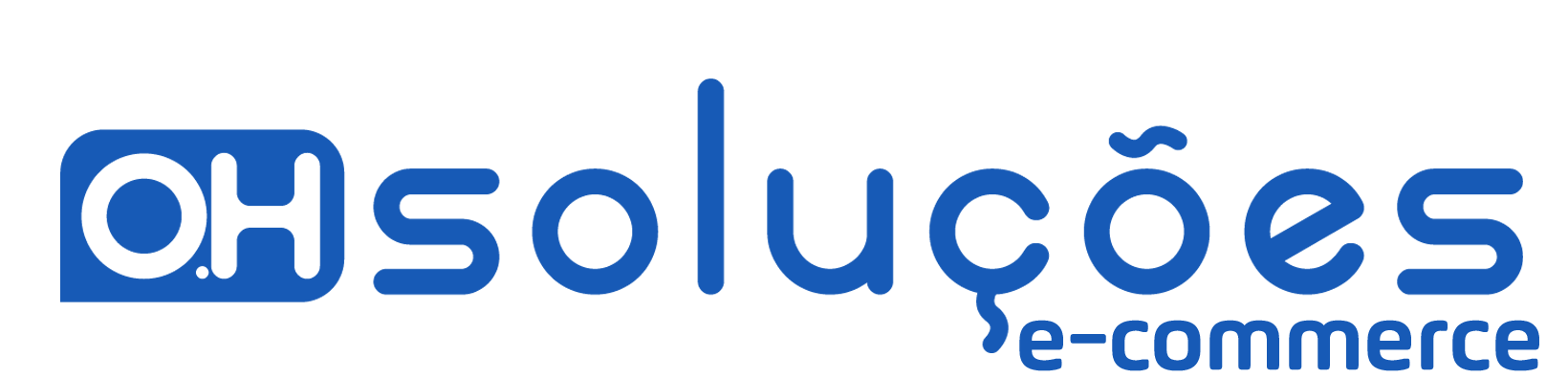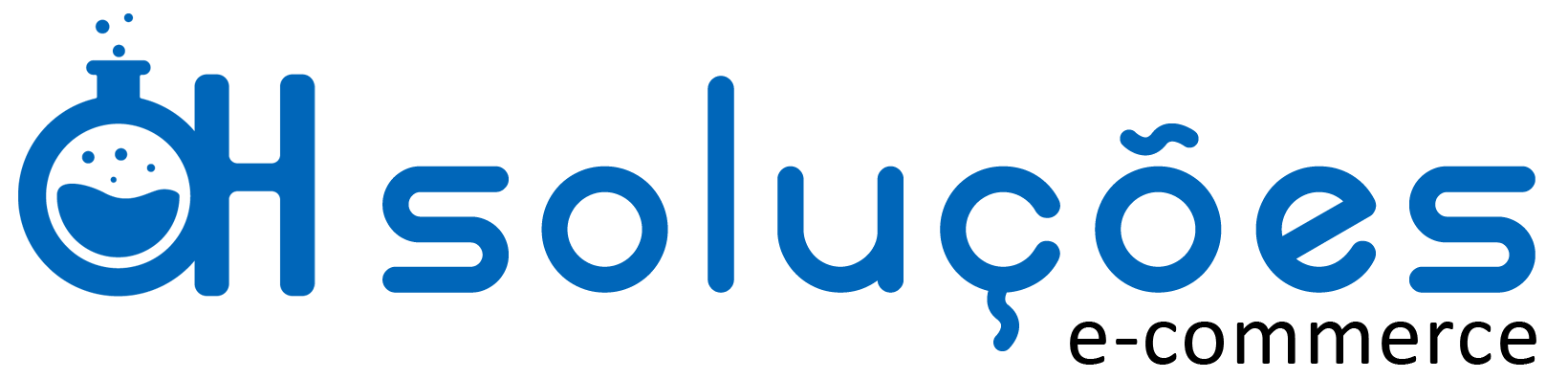Trabalhando com filtros
PASSO 1 criar o atributo
(caso ele ja exista verificar se o mesmo encontra cocm as opções certas ativadas)
1- No admin vá em Catálogo -> Atributos -> Gerenciar Atributos
2- Caso seu atributo ja esteja criado exemplo Cor(color) ou Preço(price) clique no atributo.
Caso seje um novo atributo clique em ” CRIAR ATRIBUTO ”
3- Para funcionar como filtro o atributo deve ter os campos seguintes com as seguintes opções escolhidas:
ESCOPO: Todas as Lojas.
FORMATO DE CAMPO P/ LOJISTA: Combobox (no caso podera ter varias opcoes como P, M, G, GG)
APLICAR PARA: Todos os produtos.
UTILIZAR NAVEGAÇAO EM CAMADAS: Utilizar Navegação em Camadas ou Utilizar Navegação em Camadas nos Resultados de Busca.
Onde você pode informar se o atributo será ou não listado como filtro se possuir (ou não) resultados..
UTILIZAR NAVEGAÇAO EM CAMADAS NOS RESULTADOS DE BUSCAS: Sim.
VISÍVEL NAS PAGINAS DE PRODUTO NO FRONT-END: Sim.
4- Clique no menu lateral esquerdo na guia GERENCIAR DESCRIÇÕES/OPÇÕES
Campo Gerenciar Títulos (Tamanho, Cor, etc.), defina o nome do atributo ( caso seja um novo atributo )
Campo Gerenciar Opções (valores dos atributos), defina os valores que havera, ou seja as variações.
5- Salvar atributo
PASSO 2 Este passo só é necessário caso atributo seje novo pois ira precisar inclui-lo em um grupo de atributos
1- No admin vá em Catálogo -> Atributos -> Gerenciar Grupo de Atributos
2- Clique em Default(Padrao) caso tenha outro grupo selecione o que deseja incluir o atributo que criou.
3- Em ATRIBUTOS NAO UTILIZADOS encontre o que voce acabou de criar, e o arras para a esqueda na coluna GRUPO
4- Salvar Grupo (Este passo incluira seu atributo, possibilitando quando criar um produto podera selecionar exemplo seu tamanho.)
PASSO 3 – A CATEGORIA
a navegação em camadas serve para filtrar o conteúdo que é apresentado nas categorias e nos resultados de busca, ou seja, página inicial com produtos em destaques não se encaixam nesse perfil.
E como o Magento permite configurações individuais por categoria, essa funcionalidade também pode estar presente apenas nas categorias que você desejar, para isso acesse no seu backend:
1- Catálogo -> Gerenciar Categorias
2- Clique sobre a categoria que você deseja tornar navegável, em seguida clique sobre a guia [Opções de Exibição].
3- Logo no início das opções você encontra o campo “Navegável”, basta alterar para “Sim”
4- Salvar Categoria.
Assim a categoria escolhida ira exibir os filtros criados